| openSUSE-Dokumentation openSUSE 11.0 KDE Quick Start / 2. Starten von Programmen | ||||
|---|---|---|---|---|
 | openSUSE 11.0 KDE Quick Start | 3. Anpassen Ihres Desktops |  | |
Starten Sie Programme im Dialogfeld oder mithilfe einer Shell vom Hauptmenü oder von der Kommandozeile aus. Programme können außerdem auch vom Desktop oder der Kontrollleiste aus gestartet werden, indem man einmal mit der linken Maustaste auf das entsprechende Programm klickt.
Zum Öffnen des Hauptmenüs klicken Sie in der Kontrollleiste auf das Hauptmenü-Symbol. Das Hauptmenü enthält die folgenden Elemente: Eine Suchfunktion oben und verschiedene Karteireiter unten, über die Sie schnell auf die Schlüsselfunktionen des Menüs zugreifen können. Im Menü werden außerdem Ihr Anmeldename und der Hostname des Computers angezeigt.
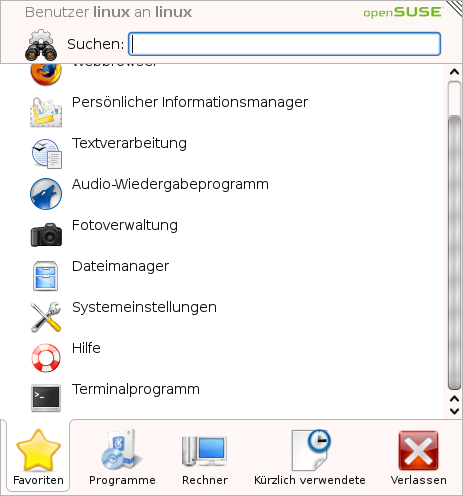 |
Unter wird eine Standardauswahl an Schlüsselprogrammen für den Schnellzugriff angezeigt. Unter sehen Sie alle in Ihrem System installierten Anwendungen. Um durch die Menüstruktur zu navigieren, klicken Sie auf einen Eintrag und blättern Sie mithilfe der Pfeilsymbole rechts oder links vorwärts und zurück. Über und haben Sie schnell Zugriff auf einige häufig verwendete Speicherorte, Anwendungen oder Dokumente. Unter finden Sie verschiedene Optionen zum Beenden der Sitzung, wie Abmelden, Sperren des Bildschirms (erneuter Zugriff ist nur mit Passwort möglich), Herunterfahren oder Neustart des Computers.
KRunner ist eine Hilfsanwendung, mit der Sie Programme schnell starten können. Sie bietet außerdem eine Suchfunktion zur Suche nach Anwendungen oder Speicherorten.
Drücken Sie Alt+F2, um das Dialogfeld zu öffnen. Geben Sie ein Kommando ein, wie zum Beispiel dolphin, und drücken Sie Eingabetaste oder klicken Sie auf , um die Anwendung zu starten. Das Kommando zum Starten ist meist (aber nicht immer) der Anwendungsname in Kleinbuchstaben.
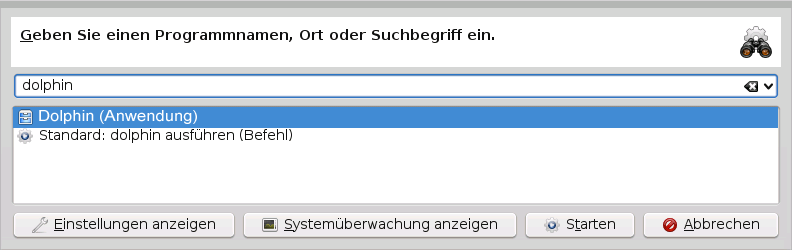 |
Zum Starten einer Anwendung als ein anderer Benutzer (zum Beispiel als root) klicken Sie auf im Dialogfeld . Aktivieren Sie , geben Sie das Passwort des Benutzers ein und drücken Sie Eingabetaste.
Im Dialogfeld können Sie auch die in Konqueror definierten sogenannten Web-Tastenkürzel verwenden. Damit können Sie Suchanfragen direkt an eine Suchmaschine wie Google* senden, ohne den Browser öffnen und die Websites vorher besuchen zu müssen. Weitere Informationen hierzu finden Sie in Abschnitt 6.1, „Ausfindigmachen von Informationen“.
Sowohl das Hauptmenü als auch das Dialogfeld bieten eine Suchfunktion, mit der Sie Programme schnell starten können, auch wenn Sie den genauen Namen der Anwendung oder des Kommandos noch nicht kennen. Zur Suche nach einer Anwendung beginnen Sie damit, ein Kommando oder einen Teil des Anwendungsnamens im Hauptmenü im Feld oder im Eingabefeld im Dialogfeld einzugeben. Jedes eingegebene Zeichen engt die Suche ein.
Wählen Sie aus der Liste unterhalb des Eingabefelds die Anwendung aus, die Ihrer Abfrage entspricht.